Domov > Podajanje papirja > Vstavljanje papirja > Vstavljanje in tiskanje papirja z večnamenskim pladnjem (MP-pladenj) > Vstavljanje in tiskanje ovojnic v MP-pladnju
Vstavljanje in tiskanje ovojnic v MP-pladnju
Pred vstavljanjem stisnite vogale in stranice ovojnic, da bodo kar najbolj tanke.

Ko v pladenj vstavite drugo velikost ali vrsto papirja, morate spremeniti tudi nastavitev velikosti in vrste papirja v napravi ali računalniku.
- Odprite zadnji pokrov naprave (izhodni pladenj s potiskano stranjo navzgor).

- Odprite naslon za papir. (MFC-L6910DN/MFC-L6915DN/MFC-EX910)

- Na čelni strani naprave odprite MP-pladenj in ga previdno spustite.

- Izvlecite podporo MP-pladnja.

- Vodili za papir na MP-pladnju premaknite, da ju prilagodite širini uporabljenih ovojnic.

- Ovojnice v MP-pladenj vstavite s tiskalno površino obrnjeno navzgor.
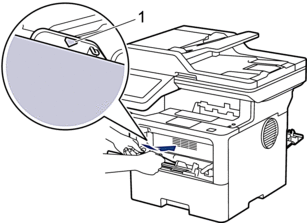

- V MP-pladenj vstavite ovojnice s tiskalno površino obrnjeno navzgor. Prepričajte se, da so ovojnice pod oznako za največjo količino papirja (1).
- Spremenite nastavitve tiskanja v pogovornem oknu za tiskanje.NastavitveMožnosti za ovojnice
Velikost papirja
Com-10
DL
C5
Monarch
Vrsta medija
Ovojnice
Ovoj. debele
Ovoj. tanke
- Tiskalno opravilo pošljite v napravo.
- Ko končate, zaprite zadnji pokrov (izhodni pladenj s potiskano stranjo navzgor), da se zaklene v zaprtem položaju.

(MFC-L6910DN/MFC-L6915DN/MFC-EX910)
Zaprite naslon za papir in nato zaprite zadnji pokrov.
Je bila ta stran koristna?



